WhatsApp Viewer Review a nejlepší WhatsApp Backup Tool
Pokud hledáte způsob, jak zobrazit WhatsApp v počítači, aplikace WhatsApp Viewer se hodí. Tento online aplikace WhatsApp Viewer podporuje prohlížení Android WhatsApp chatů na vašempočítač. Zobrazuje chaty z Android msgstore.db. Podporuje crypt5, crypt7, crypt8 a cryot12. Tímto způsobem můžete mít zálohu WhatsApp na vašem PC a vyhledávat zprávy také. Knihovnu krypt není třeba instalovat. Můžete s ním snadno číst staré konverzace. Tento prohlížeč WhatsApp pro Android funguje online.
- Příručka k použití prohlížeče WhatsApp
- Vynikající iOS WhatsApp nástroj pro zálohování a obnovení - Tenorshare iCareFone
Příručka k použití prohlížeče WhatsApp
- 1. Otevřete WhatsApp Viewer
- 2. Soubor -> Otevřít -> Vyberte soubor
- 3. Ve složce "extrahované" vyberte msgstore.db.
- 4. Ponechte název účtu prázdný, byl použit pro starší verze WhatsApp (crypt5)
- 5. Klepnutím na chat zobrazte zprávy.
Klady:
- Zálohujte WhatsApp do počítače.
- Protože jste online program, nemusíte jej instalovat.
Nevýhody:
- Nepodporuje zařízení iOS.
- Práce s ním je složitá.
- Existují omezené a vzácné aktualizace.
- Klíčový soubor zálohy je POTŘEBNÝ!
- Nepodporují zařízení iOS.
- Nevidíte větší obrázky, protože v databázi jsou uloženy pouze miniatury.
Vynikající iOS WhatsApp nástroj pro zálohování a obnovení - Tenorshare iCareFone
Pokud chcete použít stolní WhatsApp Viewer stažený a nainstalovaný na vašem PC, abyste mohli snadno vidět zprávy WhatsApp vašeho iPhone, i když není připojení k internetu. Tenorshare iCareFone je takový nástroj k prohlížení vašich chatů WhatsAppsnadno můžete také zálohovat data z iPhonu včetně kontaktů, WhatsApp a dalších aplikací. Kromě zálohování a obnovy dat zařízení iOS umožňuje také přenos dat mezi počítačem a iPhone. Působí jako perfektní alternativa k přenosu a správě mediálních souborů iTunes. Jako rychlá aplikace pro správu souborů spravuje vaše fotografie, videa a synchronizuje váš iPhone a udržuje vše aktualizované. Kromě toho můžete opravit různé problémy se systémem iOS pomocí 6 různých nástrojů a zvýšit výkon zařízení.
Zde jsou nejdůležitější vlastnosti aplikace Tenorshare iCareFone:
- S Tenorshare iCareFone můžete bez problémů zálohovat, slučovat, přidávat, přenášet a obnovovat data pro váš iPhone.
- Přenos dat mezi počítačem a zařízením iOS lze provádět bez jakýchkoli potíží. V této části neexistují žádná omezení.
- Pomocí tohoto softwaru můžete číst přenesená nebo zálohovaná data, protože patří mezi důvěryhodné prohlížeče dat WhatsApp / app pro PC.
- V iCareFone je možné zobrazit náhled dat před obnovou a pro provedení procesu můžete vybrat jednotlivé soubory z určitého typu souboru.
- Stejný Apple ID můžete použít bez omezení a přeskočit Wi-Fi pro správu dat.
- Řeší nejen problémy s iOS, ale také zabraňuje přepisování dat.
Podívejme se na Tenorshare iCareFone WhatsAppPrůvodce prohlížečem pro zálohování a obnovení. První část průvodce popisuje, jak zálohovat data WhatsApp, zatímco druhá část se týká obnovy zálohovaných dat.
Průvodce zálohováním pro Tenorshare iCareFone:
Krok 1 Nainstalujte do počítače tenorshare iCareFonea pak to spusťte. Jakmile je softwarové rozhraní otevřené, připojte iPhone pomocí blesku. Důvěřujte počítači v zařízení iPhone a potom klepněte na kartu „Zálohování a obnovení“ přes rozhraní programu.

Krok 2 V tomto kroku můžete buď vybrat vše podleoznačte zaškrtávací políčko „Vybrat vše“ nebo selektivně vyberte cokoli. Zde jsme selektivně vybrali „WhatsApp a příloha“. Poznamenejte si nebo definujte cílové umístění v záložce „Cesta zálohy“ a klikněte na tlačítko „Záloha“.

Krok 3 Za chvíli se data WhatsApp zálohují a v horní části obrazovky se zobrazí zpráva „Zálohování dokončeno“. Pokud chcete, můžete klepnout na "Zobrazit seznam záloh" nebo "Zobrazit data záloh".
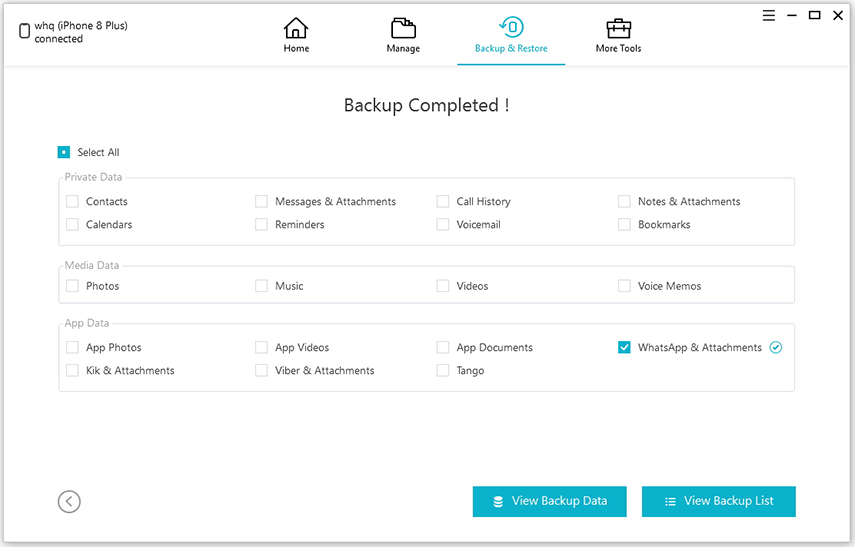
Průvodce obnovou pro Tenorshare iCareFone: (pro zobrazení dat Whatsapp):
Nyní, když jste v počítači vytvořili zálohu pomocí programu Tenorshare iCareFone, jak jej obnovit, aby se zobrazila data WhatsApp? Zde je návod:Krok 1 Vezměte si další iPhone, který chcete obnovitzálohujte data do a poté je připojte ke stejnému počítači pomocí kabelu USB. Před připojením nového iPhone spusťte v systému software iCareFone a potom klepněte na kartu „Zálohování a obnovení“. Klikněte na "Zobrazení nebo obnovení předchozích záložních souborů"v levé dolní části panelu.
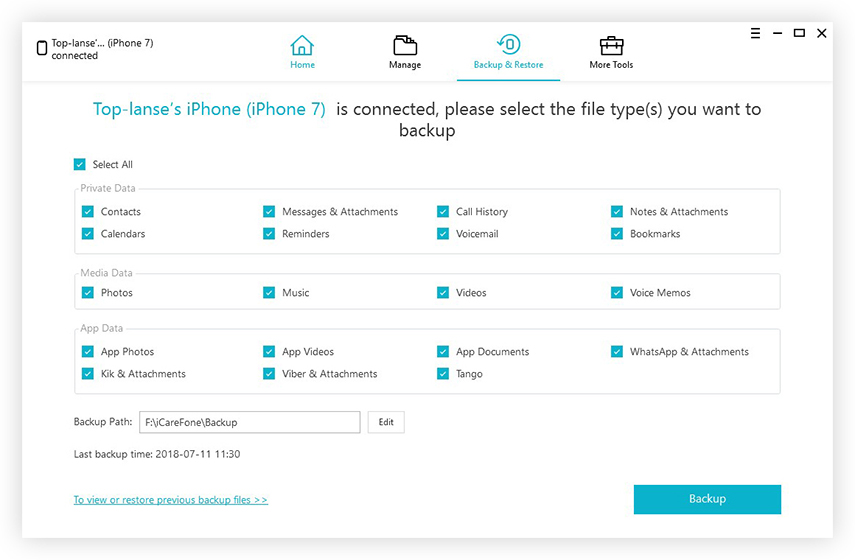
Krok 2 V dolní části obrazovky musíte stisknout tlačítko „Chcete-li zobrazit nebo obnovit předchozí záložní soubory“, hned poté.
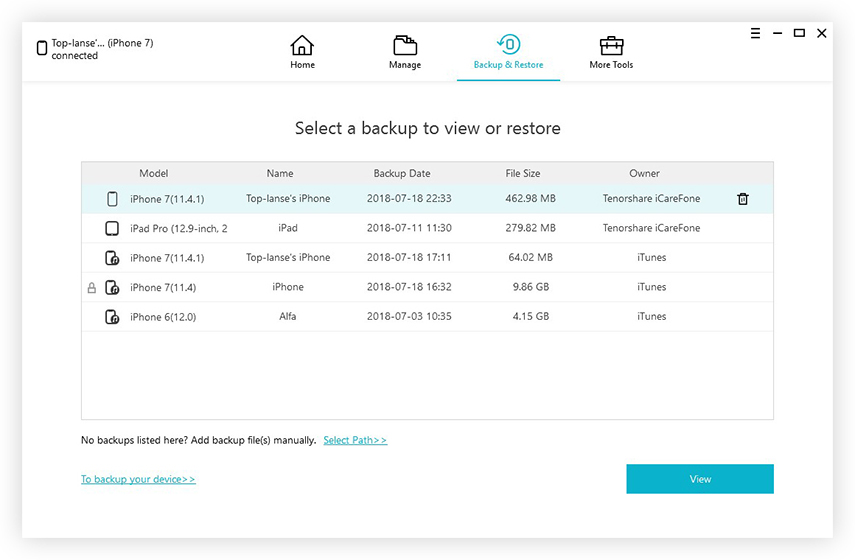
Krok 3 Nyní vyberte vytvořený záložní souborv předchozím kroku. Klepněte na "Zobrazit" a poté na "WhatsApp" a "WhatsApp Přílohy" na levém panelu v části "Data aplikace". Klepnutím na možnost „Exportovat do počítače“ ji exportujete přímo do počítače pro další použití. Můžete jej také přímo obnovit do jiného zařízení iOS klepnutím na „Obnovit do zařízení“.

Závěr
Pokud se chcete zbavit aplikace WhatsApp Vieweronline, Tenorshare iCareFone je váš jediný spasitel. Můžete snadno zálohovat a obnovit data pro iPhone a také je spravovat přenosem, přidáním, sloučením atd. Mezi počítačem a iPhone. Pokud se konvenční metody vzdají podpory možností přenosu, zálohování a obnovení dat, můžete se na řešení iCareFone bezpochyby spolehnout. Neexistuje nic o vašich údajích pro iOS, s nimiž vás iCareFone nepodporuje.









